开启HDR可提升Windows 11画面质量,步骤:1. 设置→系统→显示→选择显示器→开启使用HDR;2. 校准HDR:点击查看HDR视频校准,调整亮度、对比度、颜色、清晰度后保存;3. 启用自动HDR:在HDR设置中开启自动HDR,提升SDR游戏画质;4. 管理应用HDR行为:在图形设置中添加应用并勾选不使用自动HDR以解决兼容问题。
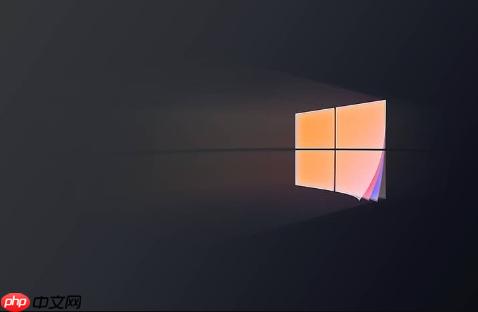
如果您在使用Windows 11时发现视频或游戏画面的色彩和对比度未达到最佳效果,可能是因为HDR(高动态范围)功能尚未开启。正确配置HDR可以显著提升视觉体验,尤其是在支持该技术的显示器上播放兼容内容时。以下是进行相关设置的操作步骤。
本文运行环境:Dell XPS 13,Windows 11 家庭版。
启用HDR可以让支持该功能的显示器展现更丰富的色彩层次与更高的亮度对比,适用于观看HDR视频或玩支持HDR的游戏;若遇到性能问题或内容显示异常,可选择关闭此功能以恢复标准动态范围(SDR)输出。
1、点击任务栏上的开始按钮,打开设置应用。
2、进入系统 > 显示选项页面。
3、在“亮度与颜色”区域下方,找到并选择您要配置的显示器(若您连接了多个屏幕,请确保选中支持HDR的那个)。
4、向下滚动,找到使用HDR开关,将其切换为开即可启用HDR模式。
5、如需关闭HDR,请将同一开关切换为关状态。
由于不同显示器的硬件特性存在差异,启用HDR后可能出现过亮或色彩失真现象。通过Windows内置的HDR校准工具,您可以手动调整滑块来优化画面表现,使其更符合您的视觉偏好。
1、在“设置 > 系统 > 显示”界面中,确认已选择正确的HDR显示器。
2、点击HDR设置区域中的查看HDR视频校准链接。
3、系统会启动“Windows HDR校准”应用,显示四个调节滑块:亮度、对比度、颜色和清晰度。
4、根据屏幕提示,在实际播放HDR内容时逐一调整每个滑块至理想状态。
5、完成调整后,点击保存按钮以应用新的校准配置。
自动HDR是Windows 11的一项增强功能,能将原本仅支持SDR的传统游戏转换为近似HDR的效果,从而提升整体画质。此功能主要适用于全屏运行的DirectX 12游戏。
1、前往“设置 > 系统 > 显示”,选择支持HDR的显示器。
2、在HDR设置部分,点击HDR切换以展开更多选项。
3、找到自动HDR开关,并将其设为开状态。
4、重启正在运行的游戏或启动新游戏,即可看到画面动态范围得到改善。
某些应用程序或游戏可能因HDR兼容性问题导致显示异常,此时可通过图形设置单独控制其HDR行为,避免全局关闭HDR带来的不便。
1、打开“设置 > 系统 > 显示 > 图形”。
2、在“应用的自定义选项”下,点击浏览按钮添加需要管理的应用程序或游戏可执行文件(.exe)。
3、选中已添加的应用,点击选项进入详细设置。
4、在弹出的窗口中,勾选不使用自动HDR复选框以禁用该应用的HDR处理。
5、点击保存完成设置,随后启动该应用时将不再应用自动HDR效果。
以上就是windows11如何开启或关闭HDR显示_Windows 11显示HDR设置教程的详细内容,更多请关注php中文网其它相关文章!

Windows激活工具是正版认证的激活工具,永久激活,一键解决windows许可证即将过期。可激活win7系统、win8.1系统、win10系统、win11系统。下载后先看完视频激活教程,再进行操作,100%激活成功。

Copyright 2014-2025 https://www.php.cn/ All Rights Reserved | php.cn | 湘ICP备2023035733号